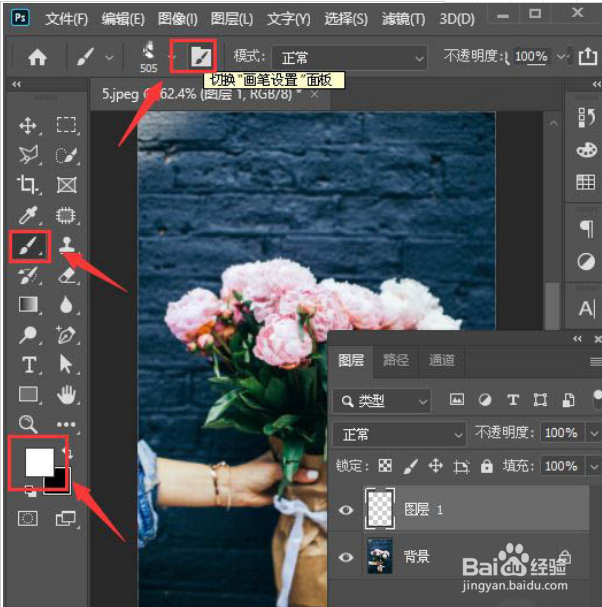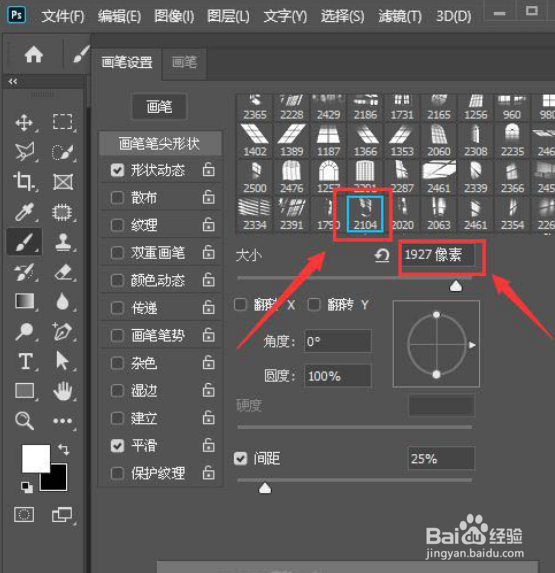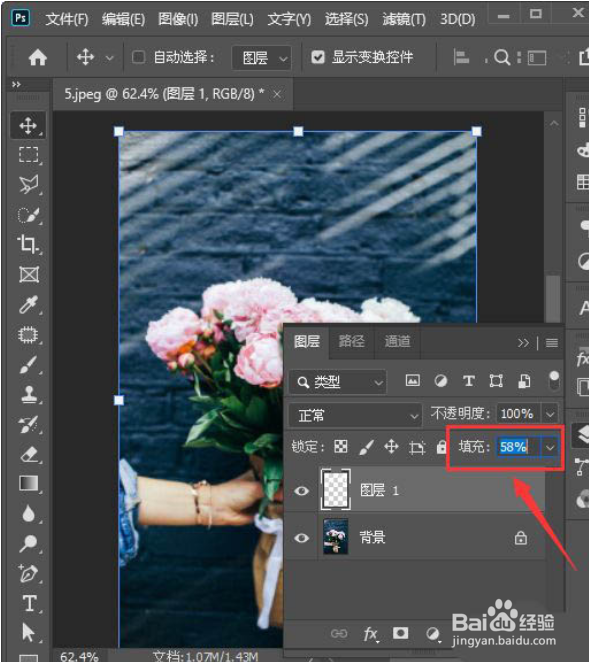PS使用技巧之如何为图片添加光影效果
1、用ps打开一张需要添加光影效果的图片,如图所示。
2、在背景图层上面,新建一个空白图层,如图所示。
3、把前景色设置为白色,点击【画笔工具】,在上方切换“画笔设置”面板,如图所示。
4、在画笔设置里面选择自己喜欢的光影笔刷,大小调整为【1927像素】,如图所示。
5、设置好光影笔刷的大小之后,选中空白的图层单击鼠标光影效果就出来了,如图所示。
6、把图层1的填充调整为58%就完成了。
声明:本网站引用、摘录或转载内容仅供网站访问者交流或参考,不代表本站立场,如存在版权或非法内容,请联系站长删除,联系邮箱:site.kefu@qq.com。